הערכת ה- EasyHome ב- LG G4
אם זה עתה התחלת להשתמש בסמארטפון או אם אתה חדש ב- LG G4, EasyHome היא התשובה לבעיות שלך. מסך הבית שלך הוא ללא ספק הדבר הראשון שאתה מסתכל עליו בזמן שאתה פותח את הטלפון או אפילו סוגר אותו. כאשר אתה נוטה לפתוח את המסך או ללחוץ על כפתור הבית, כל הליך זה נעשה בעזרת אפליקציה הנקראת משגר. ישנם מספר סוגים של משגרים ו- LG LG4 השתמשה בסטנדרטים יפים, אולם EasyHome היא בהחלט צעד בכיוון הנכון. EasyHome נעשה פשוט יותר עם אייקונים ענקיים כך שקל לגעת בהם ולטעון אותם. EasyHome הוא משגר ידידותי לצרכן; בואו נסתכל מפורט על משגר חדשני חדש זה.
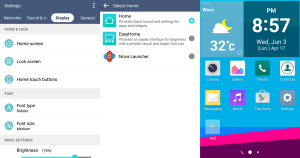
ניתן לשנות בקלות את הגדרות המשגר בעזרת EasyHome בעזרת הגדרות. אפשרות מסך הבית נמצאת ממש מתחת לכרטיסיית התצוגה עם כל המפרט המודגש שלה. כשתבחר באיזי-הום, תועבר למסך הבית החדש שלך, אשר בהחלט יהיה בעל השקפה שונה בהרבה ממה שאתה רגיל לצפות בדרך כלל.
אפשרויות המוצעות על ידי EasyHome:
להלן מספר אפשרויות חדשות המוצעות על ידי EasyHome אשר יסייע אישית של מסך הבית שלך.
- ב EasyHome אין יישומון חכם זה כבר החליפו עם מזג האוויר הרבה יותר פשוט יישומון. לחיצה על מזג האוויר תכוון אותך למזג האוויר בזמן שהקשת הזמן תעביר אותך לשעון.
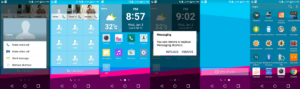
- המזח הוא גם קצת שונה מהרגיל, הרגיל עבור App ו 6 בר נקודה כי להוביל אותך App יש עכשיו בוטלו מוחלף על ידי רשת המכילה את קיצורי דרך היישום. סרגל נוסף ניתן גם בצד הימני של המסך, שבו תוכל בקלות למקם קיצורי דרך חדשים באפליקציות, ולהסיר את אלה שאינך מעוניין עם הברז הארוך, ותראה חלון קופץ שמבקש לשאול אם ברצונך להסיר או החלף את האפליקציה. אתה יכול לבחור כל אפשרות חליפות כדי ואת הצרכים שלך הכי טוב.
- ישנן רשתות 12 זמין שממלא את האחריות של קיצור דרך יומן שיחות. תוכל לגרור בקלות את איש הקשר המועדף עליך לסרגל זה או להסיר אותו על ידי לחיצה עליו במשך זמן רב ולאחר מכן הסרת ההקלטה.
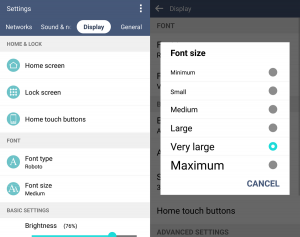
- האפשרות הבולטת ביותר הזמינה ב- EasyHome היא הסמלים שלה, אם אתה לא מרוצה עם גדול מדי שלך או סמלים קטנים ואז ללכת להגדרה ולאחר מכן להציג ברז על גודלי הגופן, כאן תוכלו לקבל בחירה בין גדלי גופן. כל מה שאתה צריך לעשות הוא לבחור אחד על פי הצרכים שלך.
- אם אתה רוצה לשנות את הטפט להחליף אותו עם משהו מגלריית התמונות שלך אז מה תצטרך לעשות הוא ללכת הגדרות במסך הבית ולאחר מכן להציג ולחץ על טפטים כאן תהיה לך הרבה אפשרות מן אלה ברירת המחדל כרגיל גלריית הטלפון שלך שממנו אתה יכול לבחור עבור כל הטפט שאתה אוהב זה יכול להיות תמונה משפחתית משלך.
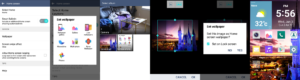
- לאחר שתבחר את התמונה הרצויה כטפט שלך, תועבר אל סמל App Gallery שבו תתבקש לחתוך את התמונה. ברגע שיש לך קצוץ אותו והוא מרוצה המסגור, לחץ על אישור הצגת על המסך. בעת הגדרת אותו כטפט שלך תוכלו למצוא אפשרות לשמירת זה כמו מסך הנעילה שלך גם אם אתה רוצה לעשות זאת, הקש על תיבת נעילת המסך ולאחר מכן הקש על כן. לאחר שתסיים עם כל ההגדרות ואת המסגור, ראש חזרה למסך הבית שלך ולראות איך זה נראה.
EasyHome הוא משגר מועיל מאוד, פעם המשתמש מקבל להשתמש משגר EasyHome אתה יכול צעד קדימה ולנסות את משגר הביתה יותר מסובך הביתה עם חבורה של יישומונים וסמלים שנותן לך את השליטה הבלעדית של המסך. אולם לעת עתה לקבל להשתמש משגר EasyHome.
אתה מוזמן לכתוב את השאילתות והערות שלך בתיבת ההערה למטה.
AB







סיאו. è una settimana che mi sono comperato l 'Lg G4 e purtroppo mi piacerebbe vedere le immagini che imposto nella schermata del blocca schermo intere senza nessuna scritta. Sapete dirmi duve devo entrare nelle impostazioni? Aspetto una risposta
Sicuro?
Io vedo nessun בעיה חינם
פלו אמור דה דאוס,
הורד את האפליקציה לא זמין.
זה תלוי אבל רבים חושבים שזה יישום טוב המספק!